如何关闭谷歌浏览器的安全保护功能
- WBOYWBOYWBOYWBOYWBOYWBOYWBOYWBOYWBOYWBOYWBOYWBOYWB转载
- 2024-01-04 15:53:453534浏览
如何关闭谷歌浏览器的安全保护功能?谷歌浏览器为用户提供免费的保护功能,能够让用户更加安全的上网以及下载文件。不过这个功能有一个缺点,有时会将用户需要下载的文件的误认为是病毒而直接删除。如果你一直遇到这个个问题,那么可以选择将保护功能直接解除。下面小编整理了非常详细的谷歌浏览器关闭安全保护功能步骤,需要关闭谷歌浏览器安全保护功能的用户可以参考下面的步骤操作。
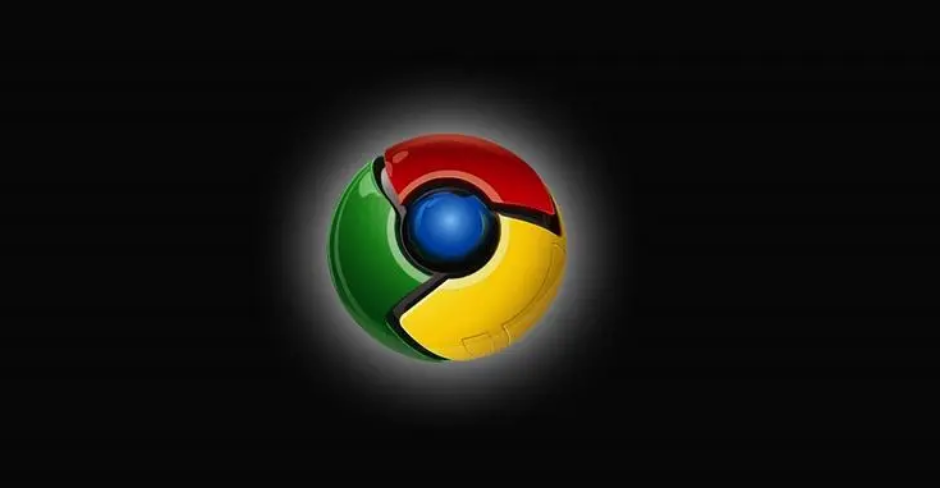
谷歌浏览器关闭安全保护功能步骤
1、首先点击谷歌浏览器,在浏览器右上角点击“自定义及控制 Google Chrome”图标,然后在弹出的菜单窗口中点击进入“设置”页面中。
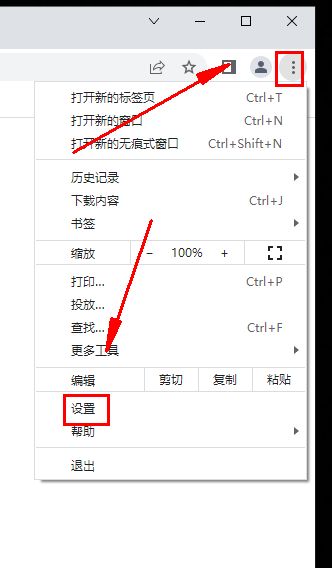
2、进入谷歌浏览器的设置页面后,在页面左侧的菜单中点击“隐私设置和安全性”这一项。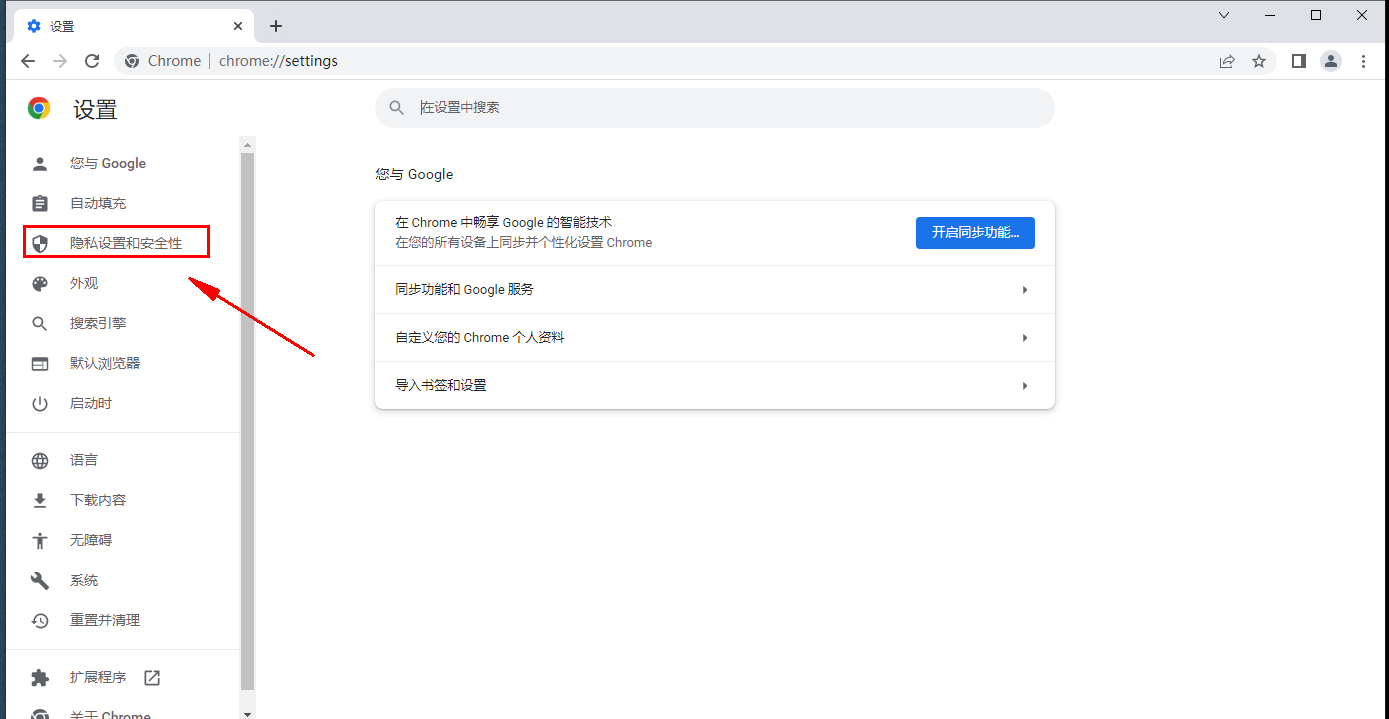
3、这时谷歌浏览器或自动定位到“隐私设置和安全性”模块中,我们点击其中的“安全”这一项。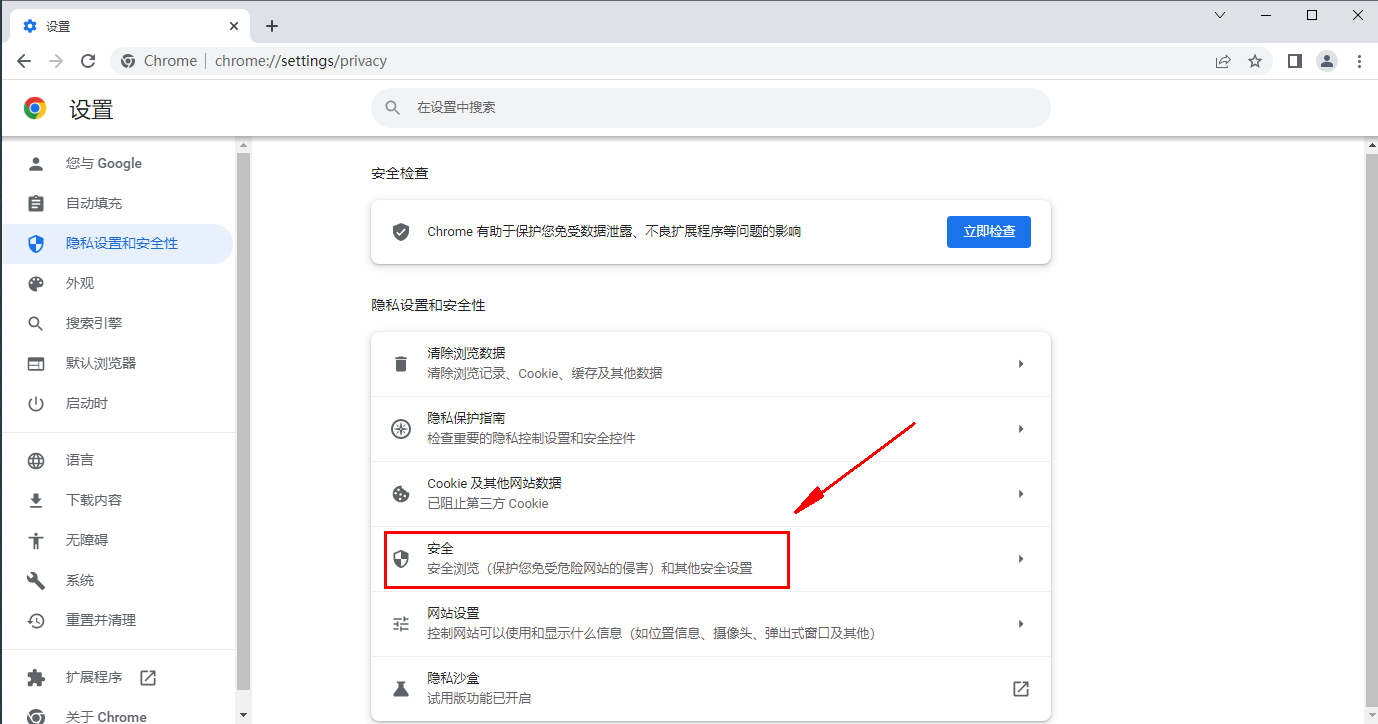
4、在安全设置页面中可以看到如下图所示的安全级别供我们选择,我们选择“不提供任何保护”就可以了。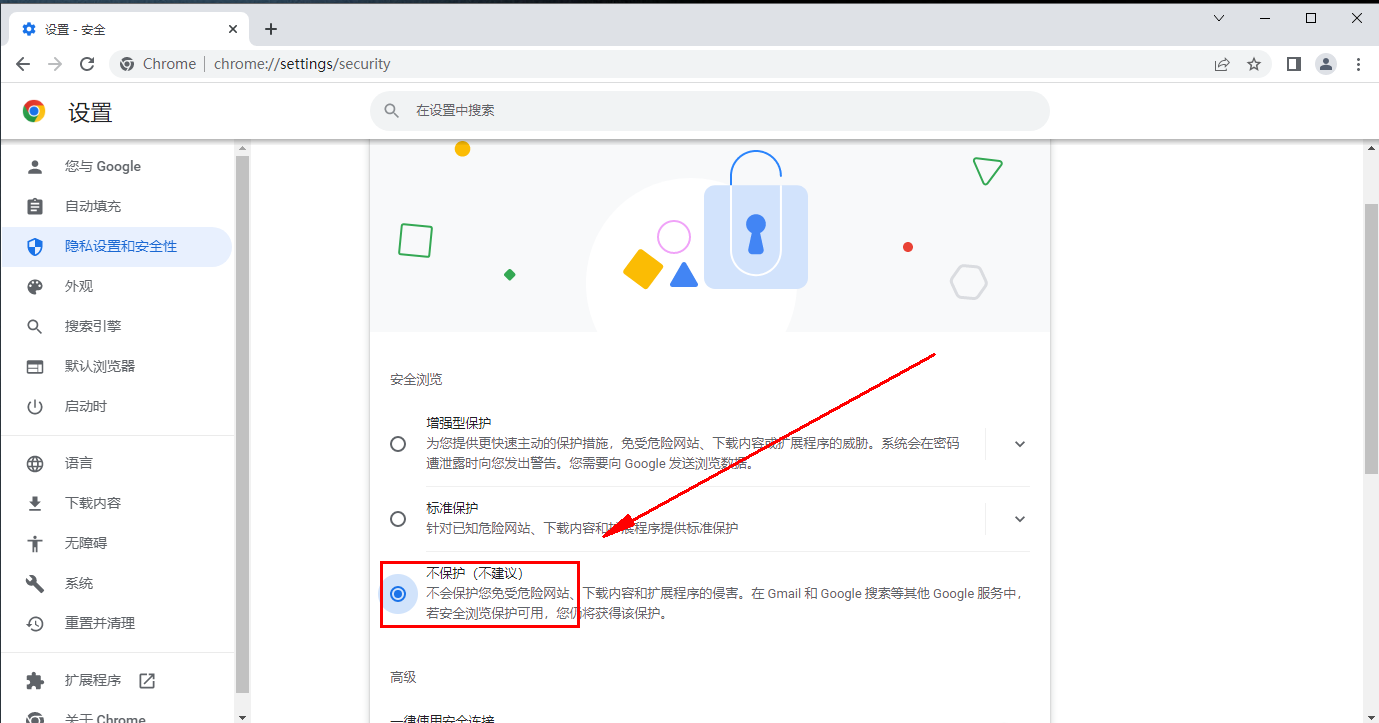
以上是如何关闭谷歌浏览器的安全保护功能的详细内容。更多信息请关注PHP中文网其他相关文章!
声明:
本文转载于:liulanqidaquan.cn。如有侵权,请联系admin@php.cn删除

